

ข้อมูลในรูปภาพที่คุณสแกนไว้เป็นชุดของจุดที่แสดงข้อมูลเกี่ยวกับความสว่างและสี ความหนาแน่นของจุดเหล่านี้เรียกว่า 'ความละเอียด' และความละเอียดจะกำหนดจำนวนของรายละเอียดที่รวมอยู่ในรูปภาพของคุณ ความละเอียดมีหน่วยเป็นจุดต่อนิ้ว (dpi) Dpi หมายถึงจำนวนจุดต่อ in (2.5 cm)
ความละเอียดที่สูงขึ้น (ค่า) หมายถึงรายละเอียดของรูปภาพจะมากขึ้น ความละเอียดที่ลดลง (ค่า) หมายถึงรายละเอียดจะน้อยลง
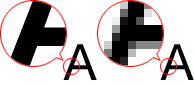
คุณสามารถตั้งค่าความละเอียดในหน้าจอต่อไปนี้
IJ Scan Utility
ความละเอียด(Resolution) บนแท็บ  (การสแกนจากคอมพิวเตอร์) ของไดอะล็อกบ็อกซ์การตั้งค่า
(การสแกนจากคอมพิวเตอร์) ของไดอะล็อกบ็อกซ์การตั้งค่า
ScanGear (ไดรเวอร์เครื่องสแกนเนอร์)
ความละเอียดผลงาน(Output Resolution) ใน การตั้งค่าผลงาน(Output Settings) บนแท็บ โหมดขั้นสูง(Advanced Mode)
ตั้งค่าความละเอียดตามรูปภาพที่ถูกสแกน
| ชนิดรายการ | ใช้ | โหมดสี | ความละเอียดที่เหมาะสม |
|---|---|---|---|
| ภาพถ่ายสี | การทำสำเนา (การพิมพ์) |
สี | 300 dpi |
| การสร้างโปสการ์ด | สี | 300 dpi | |
| การบันทึกลงในคอมพิวเตอร์ | สี | 300 dpi | |
| การใช้บนเว็บไซต์หรือการแนบกับ e-mail | สี | 150 dpi | |
| ภาพถ่ายสีดำและสีขาว | การบันทึกลงในคอมพิวเตอร์ | เฉดสีเทา | 300 dpi |
| การใช้บนเว็บไซต์หรือการแนบกับ e-mail | เฉดสีเทา | 150 dpi | |
| เอกสารข้อความ (เอกสารหรือนิตยสาร) | การทำสำเนา | สี เฉดสีเทา หรือสีดำและสีขาว | 300 dpi |
| การแนบกับ e-mail | สี เฉดสีเทา หรือสีดำและสีขาว | 150 dpi | |
| การสแกนเอกสารข้อความโดยใช้ OCR | สีหรือเฉดสีเทา | 300 dpi |
 ข้อสำคัญ
ข้อสำคัญหากคุณเพิ่มความละเอียดเป็นสองเท่าตัว ขนาดข้อมูลของรูปภาพที่สแกนจะเพิ่มเป็นสี่เท่าตัว หากไฟล์มีขนาดใหญ่เกินไป ความเร็วในการประมวลผลจะช้าลงอย่างเห็นได้ชัด และคุณจะประสบปัญหาเกี่ยวกับความไม่สะดวกอย่างเช่นหน่วยความจำไม่เพียงพอ ตั้งค่าความละเอียดต่ำสุดที่ต้องการตามรูปภาพ
 หมายเหตุ
หมายเหตุเมื่อคุณจะพิมพ์รูปภาพที่สแกนด้วยการขยายขนาด ให้สแกนโดยตั้งค่าความละเอียดให้สูงกว่าค่าที่แนะนำข้างต้น
ด้านบน |